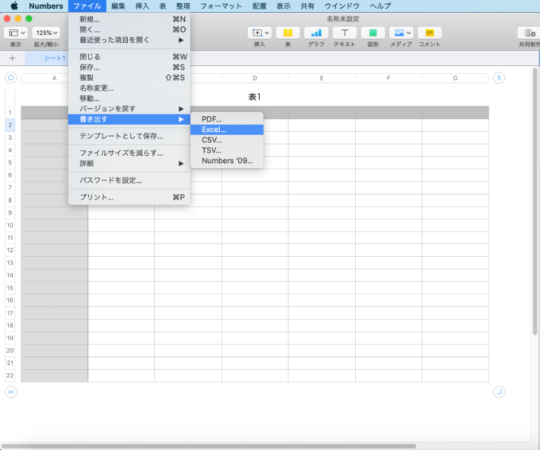MacはOfficeがなくても大丈夫!な2つの理由

Officeの選び方を解説しましたが、実はMacを使っていればOffice製品がなくても全然大丈夫なのです!
なぜならば、Macには、Excel、Word、PowerPointに替わる
- Numbers
- Pages
- Keynote
というソフトウェアがもともとインストールされているからです。
実際に、私の周りでMacを使っている方で、Office製品、つまりExcelやWord、PowerPointを持っていない人が何名もいらっしゃいます。
Excelは持ってないけど経費管理をやっている人、PowerPointはないけどセミナーのスライドを作成している人など、Office製品はなくてもMacで仕事をされている人はたくさんいらっしゃいます。
今回は、Macを使っているならOffice製品がなくても全然大丈夫な理由についてお話しますね。
- Office製品を持っていないMacユーザー
- Office製品を買うべきか迷っているMacユーザー
目次
MacはOfficeがなくても大丈夫な2つの理由
MacはOffice製品を持っていなくても大丈夫です。
なぜ大丈夫かというと、2つの理由があります。
- Office製品に替わるソフトウェアが標準でインストールされている
- Office製品で作成されたファイル(例えばExcelファイル)をExcelがなくても開くことができる
という理由です。
この2つの理由について説明しますね。
Office製品に替わるソフトウェアが標準でインストールされている
Macには、表計算やグラフに向いているExcel、文書作成に向いているWord、プレゼン資料作成に向いているPowerPointに替わるソフトウェアが標準でインストールされています。
それは次の3つのソフトウェアです。
対応のイメージはこんな感じです。
↓
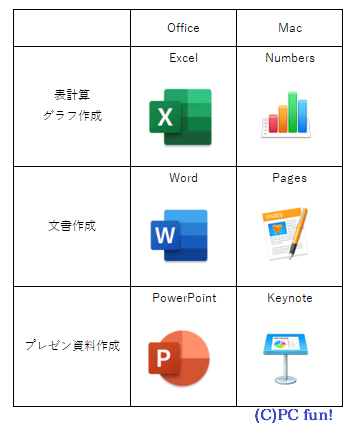
Numbers
Numbersは、表計算やグラフ作成をするときに使います。
例えば、顧客リストや名簿を作成したり、売上げ管理表を作成して売上げ金額の合計を自動計算したり、Webサイトのアクセスデータを解析するためのグラフを作成したりできます。
Pages
Pagesは、文書を作成するときに使います。
例えば、報告書などのレポートを作成したり、見積もりや請求書を作成したり、イベントなどの案内状を作成したり、マニュアルを作成したりできます。
Keynote
Keynoteは、プレゼン資料を作成するときに使います。
例えば、セミナーやプレゼンの発表で使用するスライドを作成する際に使います。
あの、スティーブ・ジョブズが自分のプレゼン資料を作成するためにKeynoteを作ったとも言われています。
このように、ExcelやWord、PowerPointがなくても、それぞれ同じ目的で使えるソフトウェアがMacには備わっているので、Office製品がなくても全く困ることなく仕事ができるのです。
ExcelがなくてもExcelのファイルが開ける
Macなら、ExcelがなくてもExcelファイルが開けるし、WordがなくてもWord文書が開けるし、PowerPointがなくてもPowerPointで作ったスライドが開けます。
つまり、Macは自動的にファイルの種類を変換して開いてくれるということです。
Windowsの場合は、これができません (>_<)
Windowsは、Excelが入っていなければExcelファイルは開けないし、Wordが入ってなければWord文書は開けないし、PowerPointが入ってなければPowerPointのスライドは開けません。
ExcelとかNunbersとか意識しなくても
ファイルを開いて修正もできてしまうのです!
これってすごく便利な機能ですよね!!
Office製品がない場合に気をつけること
MacにOffice製品が入っていなくても替わりとなるソフトウェアがあるので困らないのですが、気をつけることが3つあります。
それは
- レイアウトがズレることがある
- 一部使えない機能がある
- 保存するとファイル形式が変わる
ということです。
レイアウトがズレることがある
Office製品が入ってなくてもMacでファイルが開けるのですが、レイアウトがズレる場合があります。
対応していないフォントで作られている場合は、Macのフォントに自動的に置き換えられます。
例えば、1行が40文字で作られたWord文書が、Pagesで開くとフォントが置き換えられることで1行が38文字になってしまい、1ページの行数まで変わったり、改行してほしくないところで改行されてしまい、Word文書では5ページに収まっていたのにPagesでは6ページになるという場合があります。
WordとPagesとの文字の間隔や行間の間隔が違うことで、レイアウトが変わることがありますので、確認が必要です。
一部使えない機能がある
Office製品が入っていなくても意識せずにファイルを開くことができますが、一部使えない機能があります。
例えば、ExcelマクロはNumbersで使えないです。
Excelの関数の中にはNumbersで対応してない関数もありますし、対応していないグラフもあります。
MacでExcelファイルを開いたら、元のExcelファイルで使用している計算式が正しく使えるのか、グラフが表示されているかなどの確認をする必要があります。
保存するとファイル形式が変わる
Macでファイルを開いて保存をすると、ファイル形式が変わります。
どういうことかというと、例えば、ExcelファイルはMacで開くとNumbersで開きます。そのままMacで変更をして保存をすると、ファイルはNumbersのファイルとして保存されます。
つまり、Excel→Number、Word→Pages、PowerPoint→Keynoteというように、ファイルの形式が変わってしまうということです。
例えば、WindowsでExcelを作成し、Macで編集して、Windowsで編集したファイルを開こうとすると、Numbersのファイル形式に替わっているのでWindowsで開けないということが起きてしまいます。
気をつけることがあるので、
頭の片隅に置いておいた方がいいですね
Macで作成したファイルをWindowsで開く方法
Macでファイルを編集するとファイル形式が変わってしまうのですが、Windowsで開くことができるようにする方法があります。
それは、Office製品のファイル形式にして保存する方法です。
つまり、Mac側で
- Numbersのファイル→Excelファイル
- Pagesのファイル→Word文書
- Keynoteのスライド→PowerPoint
へ変換してあげるのです。
それぞれの変換方法について説明しますね。超カンタンにできちゃいますよ!
Numbers→Excelへ変換する
NumbersからExcelへ変換する方法です。
1.[ファイル]-[書き出す]-[Excel]を選択
2.「Excel」を選択して「次へ」
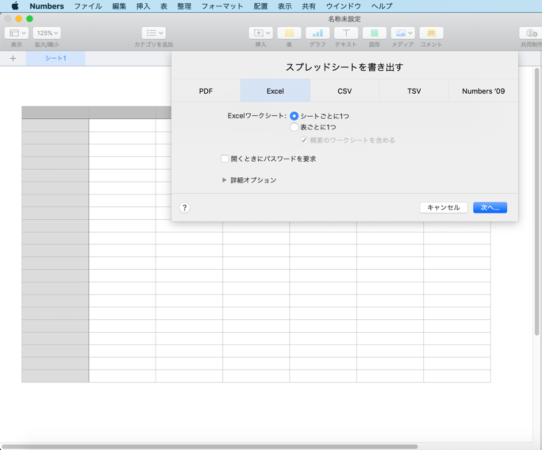
3.保存先とファイルの名前を指定して「書き出す」ボタンをクリック
以上です (^^)/
Pages→Wordへ変換する
PagesからWordへ変換する方法です。
1.[ファイル]-[書き出す]-[Word]を選択
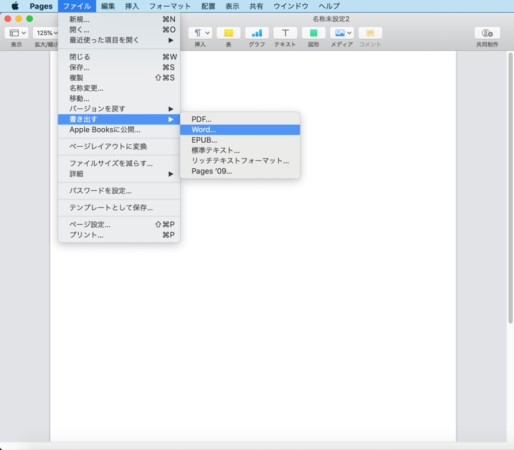
2.「Word」を選択して「次へ」
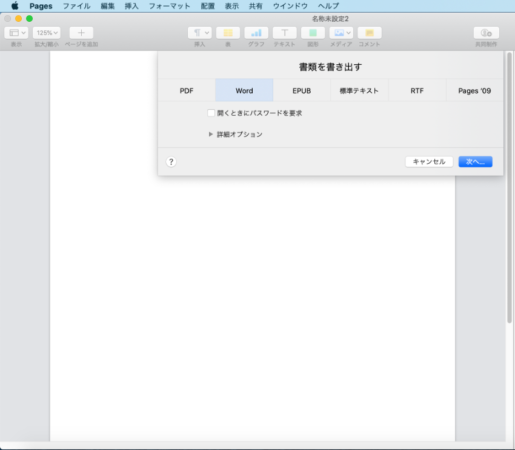
3.保存先とファイルの名前を指定して「書き出す」ボタンをクリック
以上です (*^-^*)
Keynote→PowerPointへ変換する
KeynoteからPowerPointへ変換する方法です。
1.[ファイル]-[書き出す]-[PowerPoint]を選択
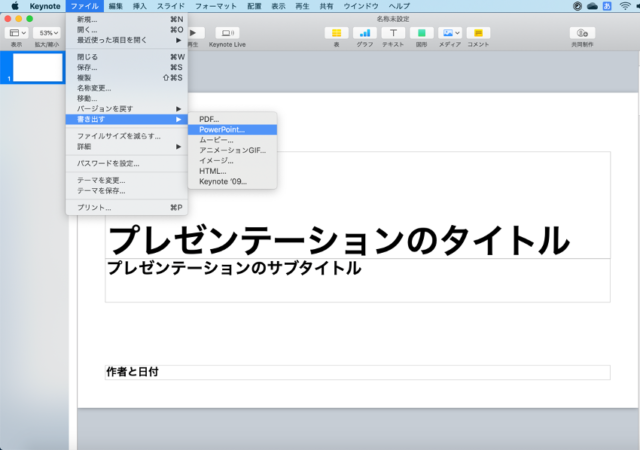
2.「PowerPoint」を選択して「次へ」
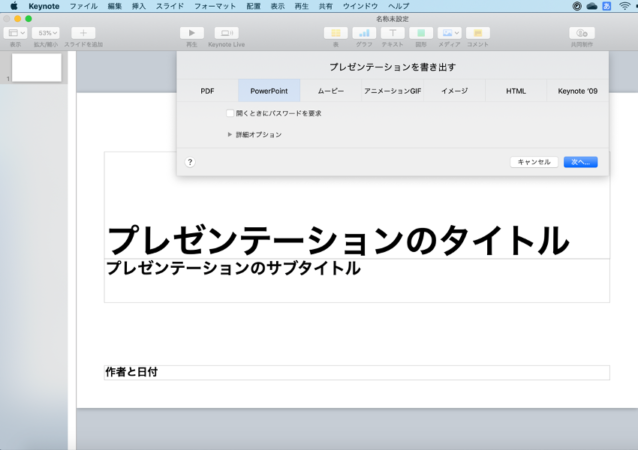
3.保存先とファイルの名前を指定して「書き出す」ボタンをクリック
以上です (*´▽`*)
私はWindowsしか持っていなかったとき、Macを使っている方と資料を共有してやりとりをしたことがありました。
その時はMac側でKeynoteからPowerPointに書き出ししてもらっていました。
WindowsはKeynoteを変換する機能がないので、Mac側にお願いをしていました。
相手にお手間を取らせていたなと申し訳なく思っていました (>_<)
まとめ
ここまでお読みいただきありがとうございます。
今回は、MacはOffice製品がなくても全然大丈夫!!というお話をしました。
Macなら、Office製品がなくても、Excelが開ける、Wordが開ける、PowerPointが開けるので、本当に便利です!
「それなら、MacはOffice製品いらなくない?」と思うかもしれません。
Office製品をを買ったほうがいい場合もありますので、最後に、どういう場合にOffice製品を買ったほうがいいのかお話しますね。
MacでOffice製品を買ったほうがいい場合
前述で、一部使えない機能があるという説明をしました。
その使えない機能が必要な場合は、Office製品を買わないとならないです。
また、仕事で周りの人がOffice製品を使っているようであれば、Officeを持っていたほうがいいです。
なぜなら、やりとりをするたびに毎回、書き出しをして変換するのも手間ですし、レイアウトがズレてしまう場合があるからです。
は、Officeを購入することをおススメします。
Macを使っていて、Officeを買ったほうがいいのか迷っている人のお役に立てたらうれしいです♡
Microsoft Officeを買う場合は、こちらを参考にしてみてください。